利用PS快速的设计科技墙背景图六
1、1.新建安一个文档宽度1000 px和600 px高度分辨率为72像素如图所示

2、2.接着创建一个新图层,然后记录这些动作,应用滤镜-渲染-云彩。更改图层模式为这一层滤色如下图所示
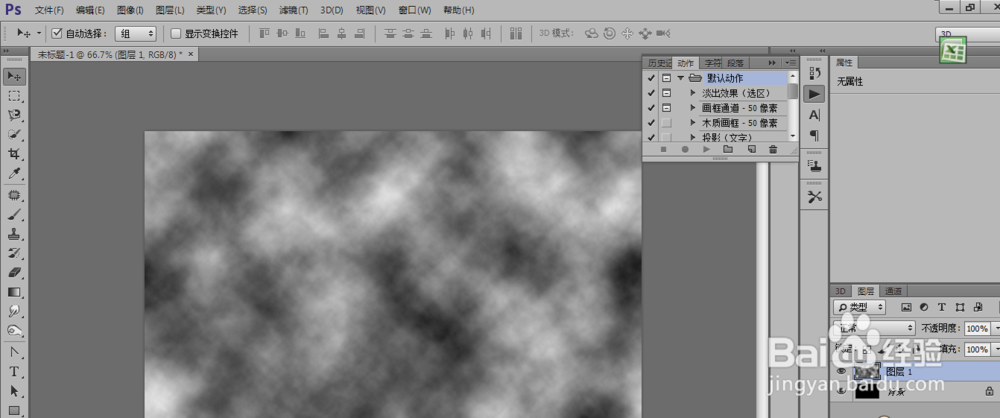
3、3.应用滤镜像素化马赛克使用单元格大小为80像素如图所示
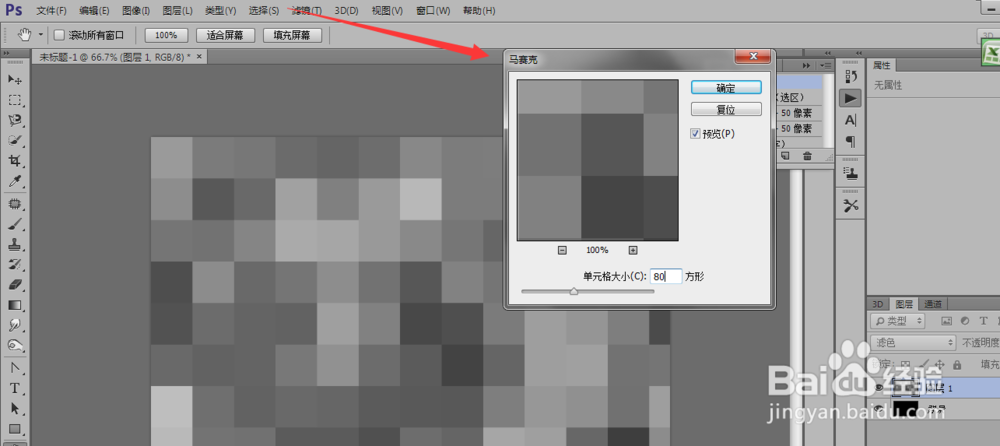
4、4.应用滤镜-滤镜库-素描-网状,浓度为0前景色阶为50,前景色阶为0如图所示
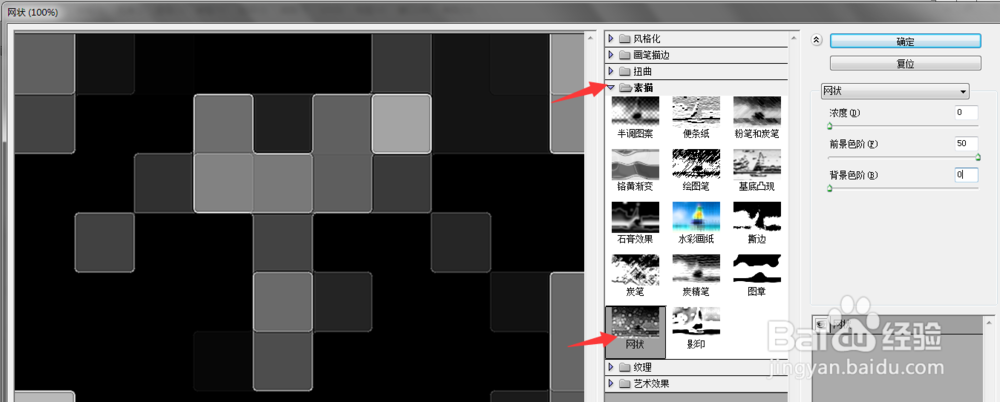
5、5.然后我们可以 新建图层并执行动作面板,这样操作6- 7倍,直到所有黑色的斑点会消失在画布上,然后出现画一格一格的满在图上,然后就合并所有图层在一起除了背景图层通过选择并使用Ctrl + E。合并后,更改图层模式滤色了。我们现在只有两层背景层和镶嵌层如图所示
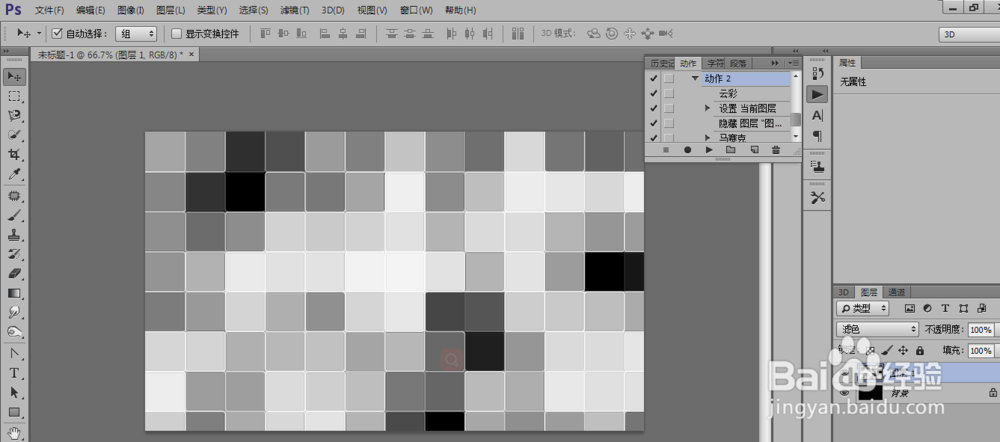
6、6.然后再选取滤镜-滤镜库-素描-阴印细节24,暗度为2如图所示
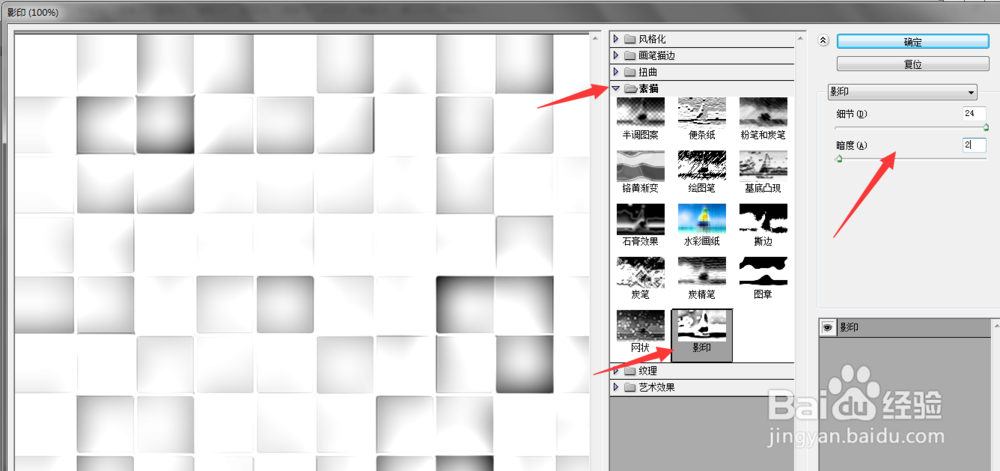
7、7.然后就是接着按CTRL+I进行变换成这样的颜色如图所示

8、8.选择图像-调整-对比度
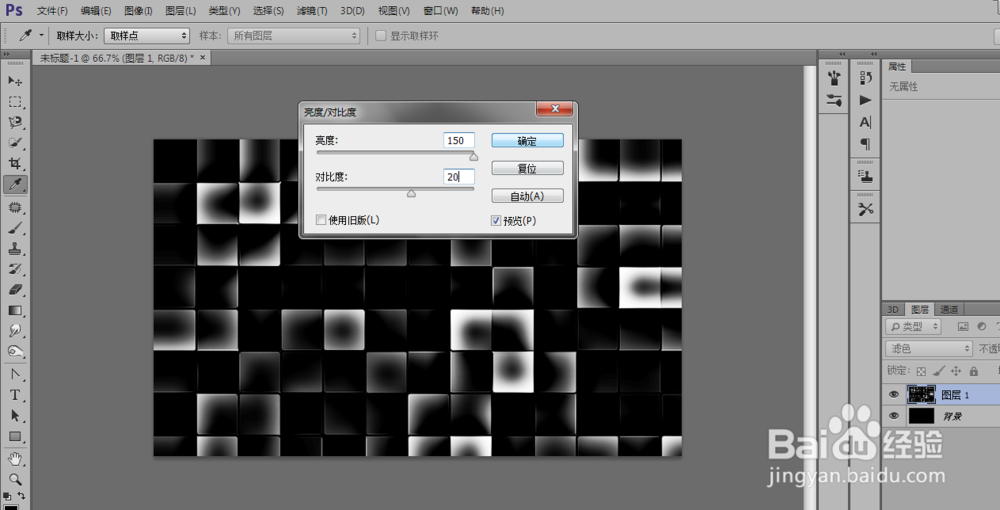
9、9.创建一个新的图层,图层模式为叠加。选择画笔工具(软圆刷大约80像素)和应用刷黑与白色正方形的边缘,然后图层通过选择并使用Ctrl + E。再次重复镶嵌层与Ctrl + J,如图所示
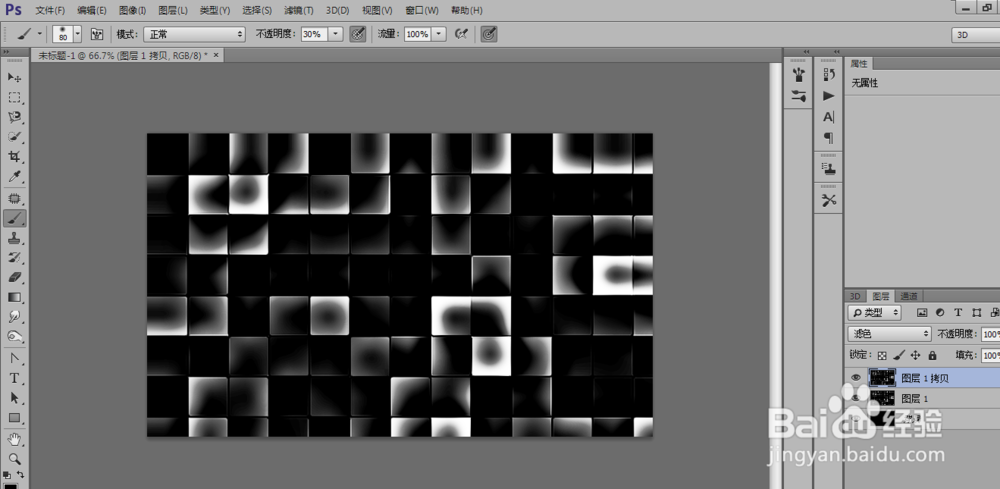
10、10.在复制层应用滤镜模糊高斯模糊。更改图层模式为叠加。复制当前层和Ctrl + J增加效果合并所有镶嵌层除了背景层。
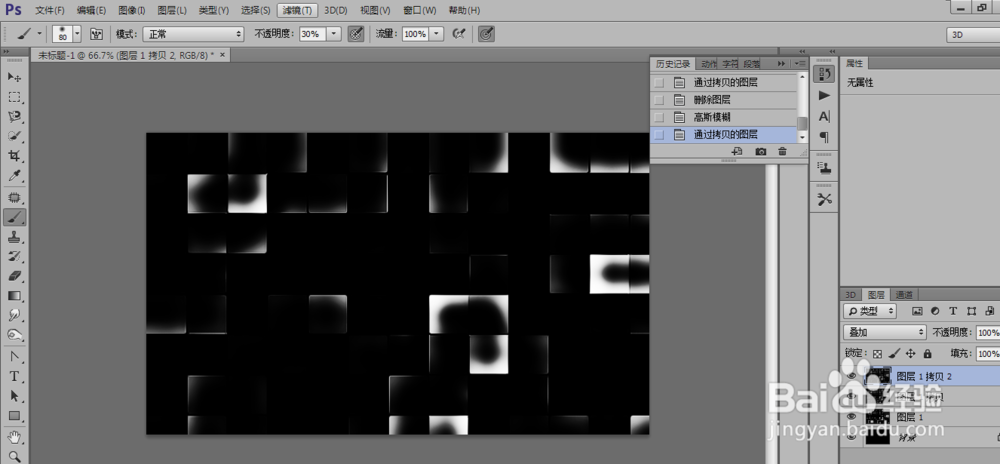
11、11.鼠标右键点击下面的改变图层样式然后选择饱和度色相为数96,多饱和度为100如图所示接着就是再选择编辑-变换-斜切将镶嵌在下图所示
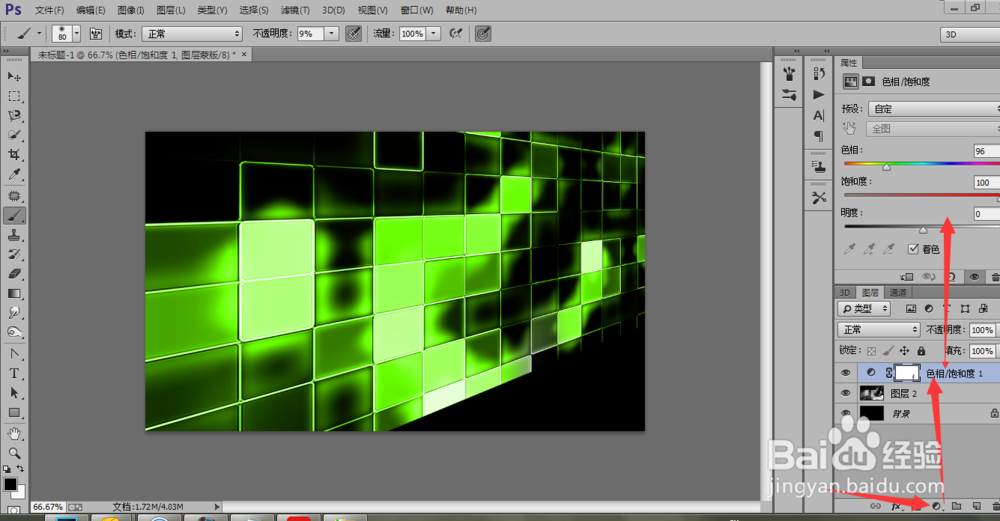
12、12.可以建新一个图层然后添加一些别的颜色,这个时候就可以换成一个五彩的墙哦,这个是看做图时候需要的情况了,我这里用的就是给绿色的,如图所示

13、13.再新建一个图层可以将阴影面的进行擦示这样可以改变不同亮度,这个就看个人观点了!
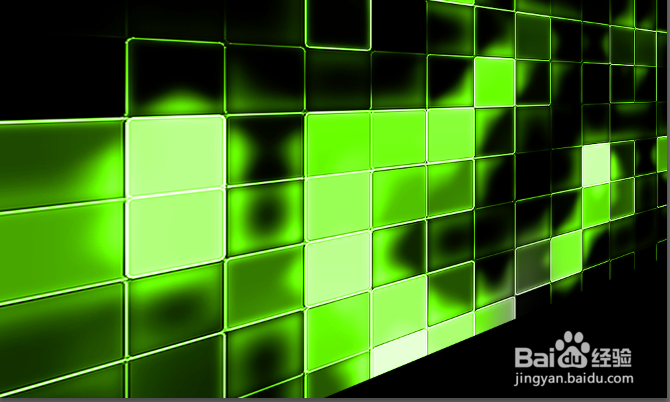
14、14.设计好之后就是这样的效果了,谢谢浏览!

声明:本网站引用、摘录或转载内容仅供网站访问者交流或参考,不代表本站立场,如存在版权或非法内容,请联系站长删除,联系邮箱:site.kefu@qq.com。
阅读量:148
阅读量:45
阅读量:185
阅读量:94
阅读量:85